par Team AllYourVideogames | 16 juil. 2022 | WhatsApp |
WhatsApp a mis à disposition une fonctionnalité supplémentaire dans son menu de sécurité et de confidentialité : le verrouillage et le déverrouillage de l'écran par empreintes digitales.
De plus en plus utilisée dans les applications mobiles, cette fonction a été lancée dans le but de renforcer d'autres moyens de sécurité, comme la vérification à 2 facteurs, ainsi que d'offrir une protection supplémentaire pour la confidentialité des messages des utilisateurs.
Pour activer cette fonctionnalité, les utilisateurs doivent disposer d'un capteur d'empreintes digitales sur leur téléphone, en plus d'un système d'exploitation Android. Pour iOS, la fonctionnalité de blocage de WhatsApp se fait via Face ID.
Cette fonctionnalité n'est pas prise en charge sur les modèles Samsung Galaxy S5, Samsung Galaxy Note 4 et Galaxy Note 8.
APPRENEZ COMMENT ACTIVER LA FONCTION SUR ANDROID :
Étape 1. Ouvrez l'application WhatsApp et sélectionnez l'icône des trois points en haut à droite ;
Étape 2. Cliquez sur Paramètres ;
Étape 3. Cliquez sur Compte ;
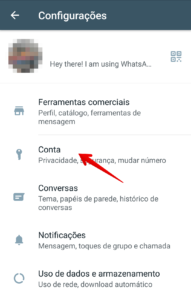
Étape 4. Sélectionnez ensuite Confidentialité ;
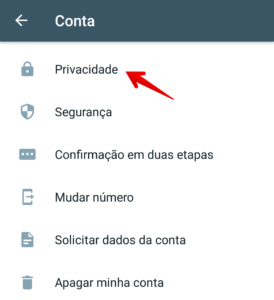
Étape 5. Sous Confidentialité, cliquez sur la dernière option : Verrouillage par empreinte digitale ;
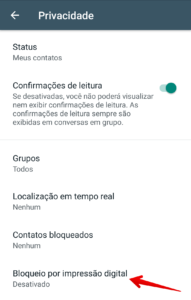
Étape 6. Activez la fonction, déverrouillez avec l'empreinte digitale ;
Étape 7. Vous pouvez choisir 3 options de blocage : Immédiatement, après 1 minute et après 30 minutes. En outre, vous pouvez activer l'option de prévisualisation de l'expéditeur et des notifications de nouveaux messages.
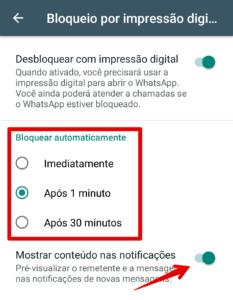
APPRENEZ COMMENT ACTIVER LA FONCTION DANS iOS
Étape 1. Ouvrez l'application WhatsApp et sélectionnez l'option Compte ;
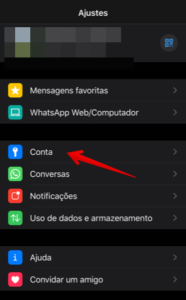
Étape 2. Cliquez sur Compte, puis sur Confidentialité ;
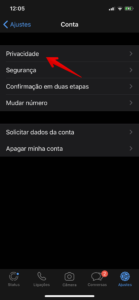
Étape 3. Sous Confidentialité, cliquez sur la dernière option : Verrouillage de l'écran ;
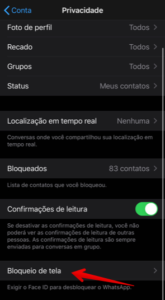
Étape 4. Activez la fonction Demande d'identification faciale ;
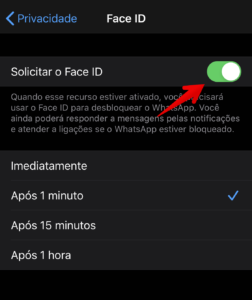
Étape 5. Sur iOS, vous pouvez choisir 4 options de blocage : Immédiatement, après 1 minute, après 15 minutes et après 1 heure. Facile, hein ? Et c'est tout!
Le processus de désactivation de cette fonction fonctionne de la même manière, à la fois sur Android et iOS. Il est important de noter que vous pourrez continuer à répondre normalement aux appels, même si l'application est bloquée.
AVANTAGES ET INCONVÉNIENTS DU VERROUILLAGE D'EMPREINTES DIGITALES
Il y a ceux qui aiment et ceux qui n'aiment pas ce type de blocage dans l'application. Comme avantages, nous soulignons:
– C'est un autre renfort pour la sécurité et la confidentialité de l'utilisateur ;
– Ne bloque pas la réception instantanée des appels ;
– Laissez les messages moins exposés et empêchez quelqu'un de lire vos messages sur WhatsApp ;
– N'interfère pas avec le fonctionnement de WhatsApp Web, par conséquent, dans WhatsApp Business.
Un article publié par G1 pointe certains des inconvénients :
– Ne bloque pas l'aperçu des notifications. Pour avoir un sens, ce verrou devrait être obligatoire ;
– Il a des limites pour les intrus qui ont déjà réussi à « percer » la première barrière d'entrée de téléphone portable sans mot de passe initial ;
– Ce n'est pas très intuitif. Si vous utilisez habituellement l'application plusieurs fois par jour, vous devrez déverrouiller votre téléphone deux fois.
Bien sûr, vous devez veiller à la sécurité de vos informations WhatsApp. Mais n'oubliez pas que, plus important que cela, c'est la sécurité de votre propre appareil.
L'un n'exclut donc pas l'autre.
Utilisez-vous déjà cette fonction sur WhatsApp ? Commentez dans les commentaires ce que vous pensez de cette fonction, si vous l'aimez (ou pas) et partagez ce post.


























